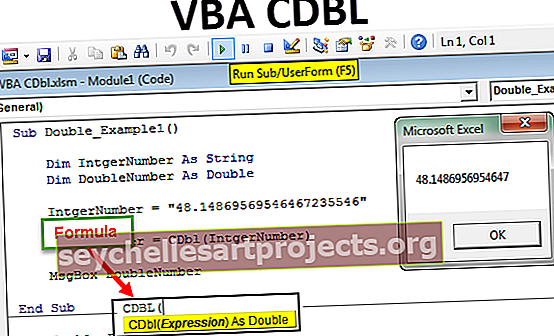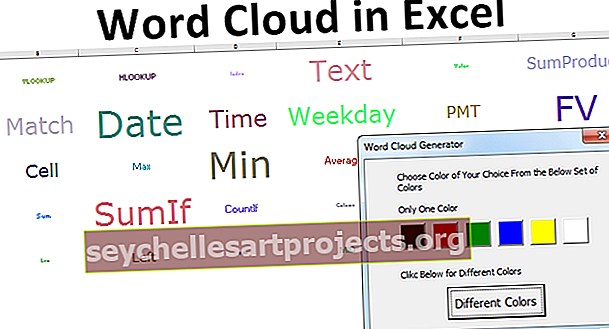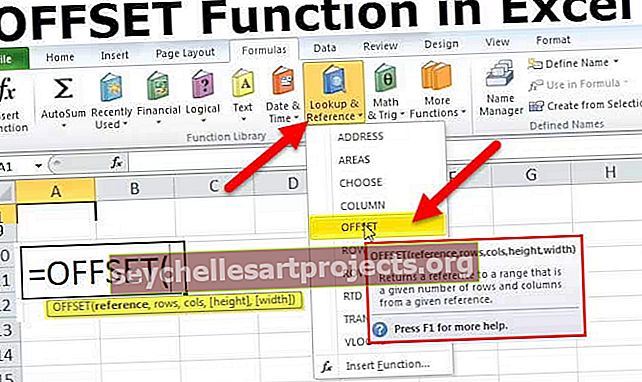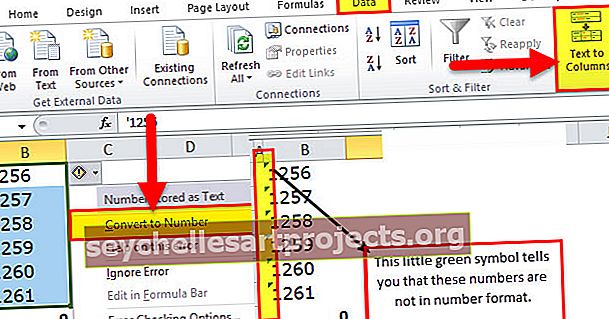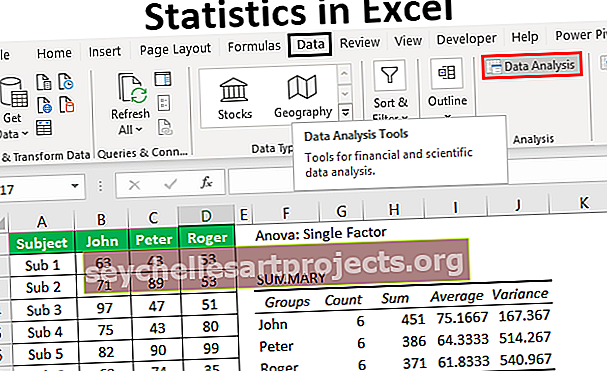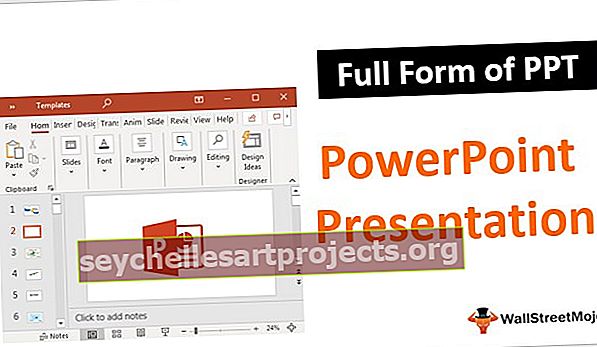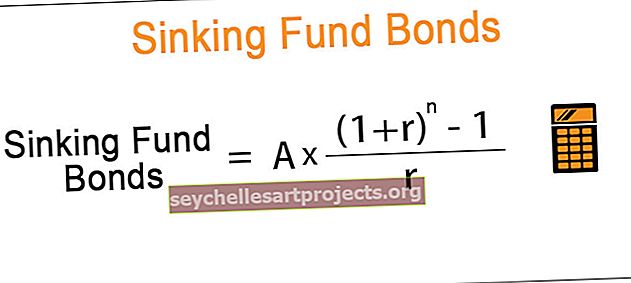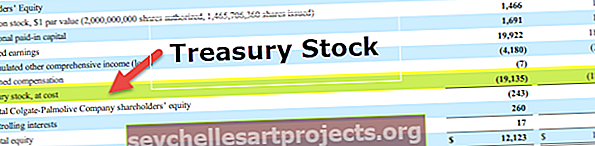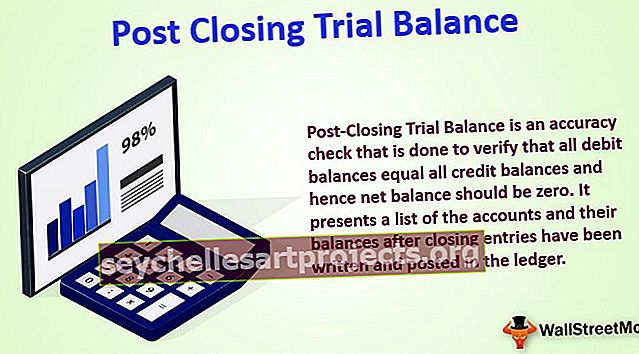VBA „TimeValue“ Kaip „Excel VBA“ naudoti laiko vertės funkciją?
Laiko reikšmė VBA yra integruota funkcija, kuri taip pat yra klasifikuojama pagal VBA datos ir laiko funkciją. Ši funkcija, kaip rodo pavadinimas, suteikia mums skaitinę dienos, nurodytos kaip argumentas, vertę, reikia vieno argumento, kuris yra data ir pateikia argumento skaitinę vertę.
Ką laiko vertės funkcija veikia VBA?
Laiko vertės funkcija „VBA Excel“ pateikia laiko vertės dalį nuo visos datos ir laiko. Data ir laikas „Excel“ saugomi kaip serijos numeriai. Serijos numeris reiškia DATĄ, o dešimtainis - laiką. Naudodami „TimeValue“ funkciją galime gauti tik laiko eilės numerį, ty dešimtainį skaičių.
Funkcijos VBA „TimeValue“ sintaksė
Funkcijos VBA „TimeValue“ sintaksė yra tokia.

Kaip minėjome, funkcija „TimeValue“ grąžina nurodytos datos serijos numerio dalį, kuri saugoma kaip teksto reikšmė. Laikas yra ne kas kita, o tikrasis laikas, kurio mes norime gauti serijos numeriui. Prisiminti laiko vertę serijos numerį galima gauti tik iš laiko, kuris saugomas kaip tekstas, o ne kaip LAIKAS.
„TimeValue“ funkcijos su „Excel VBA“ pavyzdžiai
Žemiau pateikiami funkcijos „VBA TimeValue“ pavyzdžiai.
Šį „VBA TimeValue“ funkcijos šabloną galite atsisiųsti čia - „VBA TimeValue“ funkcijos šablonas1 VBA „TimeValue“ pavyzdys
Dabar pažvelkite į paprastą „VBA TimeValue“ funkcijos pavyzdį.
Kodas:
Sub TIMEVALUE_Function_Example1 () 'Konvertuokite pateiktą įvesties eilutę į tinkamą laiką ir rodykite ekrane' Kintama deklaracija Dim MyTime As Date 'Priskirkite laiką kintamajam MyTime = TimeValue ("2019-05-28 16:50:45") " Rodyti ekrano išvestį „MsgBox“ „Dabartinis laikas yra:“ ir „MyTime“, „vbInformation“, „Funkcija VBA TIMEVALUE“ Pabaiga

Pirmiausia kintamąjį „MyTime“ paskelbiau data.
Blankus „MyTime“ kaip data
Tada priskyriau kintamojo vertę pritaikydamas „TimeValue“.
„MyTime“ = „TimeValue“ („2019-05-28 16:50:45“)
Tada pranešimų laukelyje priskyriau kintamąjį rezultatą.
MsgBox „Tiekiamas laikas yra:“ & MyTime, vbInformation, „TIMEVALUE Function“.
Jei paleidžiu kodą naudodamas F5 klavišą arba rankiniu būdu, rezultatą gausime taip.

2 VBA „TimeValue“ pavyzdys
Tą patį kodą deklaruosiu VBA kintamąjį kaip „Dvigubą“.
Kodas:
Sub TIMEVALUE_Function_Example1 () 'Konvertuokite pateiktą įvesties eilutę į tinkamą laiką ir rodykite ekrane' Kintama deklaracija Dim MyTime kaip dviguba 'Priskirkite laiką kintamajam MyTime = TimeValue ("2019-05-28 16:50:45")' Rodyti ekrano išvestį „MsgBox“ „Dabartinis laikas yra:“ ir „MyTime“, „vbInformation“, „Funkcija VBA TIMEVALUE“ Pabaiga

Dabar, jei VBA kodą paleisiu rankiniu būdu arba paspaudus klavišą F5, jame bus rodomas serijos numeris 16:50:45.

Kad geriau suprastumėte, pirmiausia įvesiu skaičius, kuriuos VBA pranešimo laukelyje nurodė viena iš langelių.

Dabar pritaikysiu laiko formatą, kad patikrinčiau tikslų rezultatą.

Konvertuodami jį į laiko formatą, galite pamatyti tikslų laiką.

3 VBA „TimeValue“ pavyzdys
Dabar pažvelkite į toliau pateiktus duomenis.

Mes turime duomenis ir laiką kartu nuo A1 iki A14 langelių. Antram stulpeliui turime išskirti tik laiko vertę. Kadangi mes turime daugiau nei vieną langelį, kurį turime spręsti, turime naudoti kilpas, kad atliktume tą patį užduočių rinkinį visoms ląstelėms.
Turime duomenų iš 1 langelio į 14 langelį, todėl mūsų ciklas turėtų veikti 14 kartų. Norėdami paminėti apatinę ir viršutinę ribas, turime naudoti FOR NEXT kilpą VBA. Žemiau pateiktas kodas yra jau užrašytas kodas, skirtas išgauti laiko vertę iš datos ir laiko derinio.
Kodas:
Sub TimeValue_Example3 () Dim k kaip sveikoji k = 1–14 langelių (k, 2). Vertė = TimeValue (ląstelės (k, 1). Vertė) Kitas k End Sub

Vykdydami kodą gausime tokias vertes kaip toliau.

Jei norite pamatyti laiką, pritaikykite jam TIME formatą.
Taigi, taip veikia funkcija LAIKO VERTĖ VBA ir „Excel“.